
U članku je opisano kako formatirati USB fleš pogon za instaliranje sustava Windows 10 pomoću alata ugrađenih u operativni sustav i korištenja različitih alata treće strane.
sadržaj- Datotečni sustav
- Standardni način i program treće strane
- dirigent
- Rufus
Datotečni sustav
U mreži se ima dosta polemike na temu "Koji format datoteka trebaju flash diskovi kako bi raspakirali sliku s instalacijskim datotekama sustava Windows 10?". Razmotrite problem.
Neki preporučuju NTFS kao datotečni sustav (FS), koji može raditi s dokumentima većim od 4 GB. Ostali, uključujući Microsoft, kažu da morate formatirati USB pogon u FAT32. Tko je u pravu, jer je OS instaliran s flash pogona s bilo kojim označavanjem?
Na nova računala koja koriste moderni izgled GPT i UEFI diskova umjesto zastarjelog BIOS-a, Windows 10 se može instalirati samo s USB pogona s FAT32.
Stariji BIOS-ovi "ne razumiju" oznaku GPT-a, potreban im je MBR. A da biste dobili glavni zapis pokretanja na tvrdom disku s instaliranim OS-om, flash pogon mora biti označen u NTFS. Ako imate NTFS flash diskove, instalirati Windows 10 na GPT pogon je teško.
Sljedeće upute mogu biti korisne: "Razne metode ugradnje".Standardni način i program treće strane
Možete formatirati USB fleš pogon koristeći ugrađene Windows alate i uslužne programe treće strane.
dirigent
Metoda je relevantna samo za računala s podrškom za pokretanje EFI (umjesto BIOS-a koristi se UEFI) na kojima je OS instaliran na disk s GPT markupom. Nakon što promijenite sadržaj instalacijske slike, možete raspakirati ili kopirati na USB pogon bez stvaranja zapisa za pokretanje.
1. Spojite pogon kapaciteta 4 GB (i ako slika zauzima više od 8 GB) i provjerite jesu li važni podaci kopirani s njega.
2. Otvorite kontekstni izbornik medija i pozovite naredbu "Oblikovanje ...".
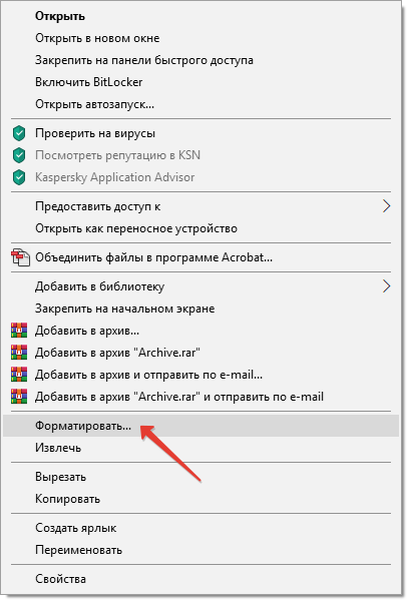
3. Odaberite ciljni datotečni sustav, unesite oznaku glasnoće, potvrdite opciju "Brzo ..." i kliknite "Start".
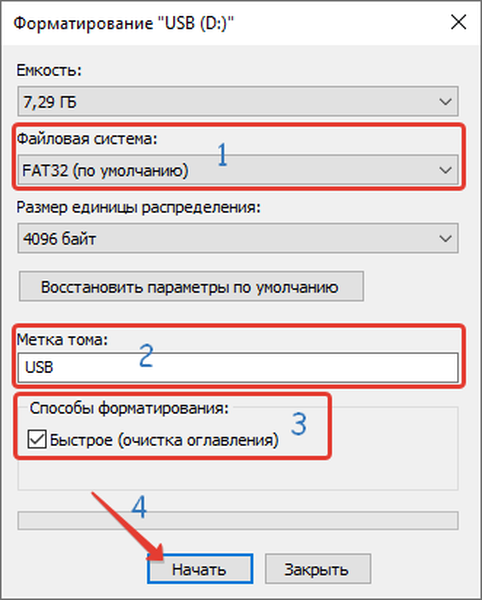
4. Potvrdite brisanje podataka nakon čega slijedi promjena izgleda pogona.
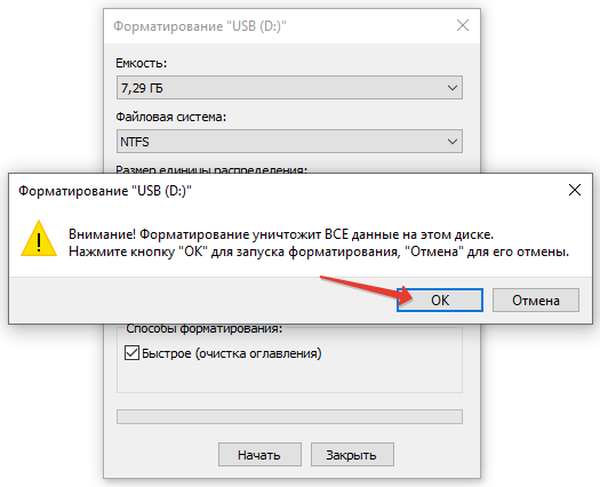
Bljeskalica je spremna. Ostaje mu upisati sadržaj ISO datoteke.
Rufus
1. Pokrenite program (prijenosna inačica ne zahtijeva instalaciju) i odaberite flash pogon na popisu "Uređaji".
Program svakako preuzmite s službenog web mjesta programera https://rufus.ie.2. U polju "Metoda pokretanja" navedite "Slika bez pokretanja".
3. Odaberite ciljni sustav i shemu particija pogona računala.
4. Ovisno o njima, odredite datotečni sustav.
5. Aktivirajte opciju "Brzo oblikovanje" (ostali podaci nisu toliko važni) i kliknite "Start".
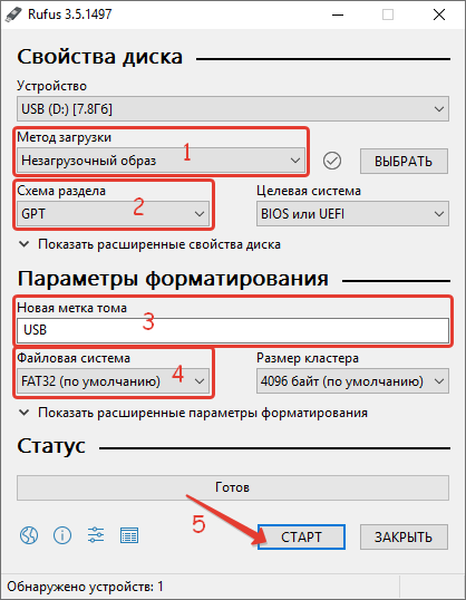
Rad s drugim uslužnim programima na stvaranju novog datotečnog sustava na flash diskovima nije drugačiji. Glavna stvar je odabrati pravu vrstu FS-a.











